Windows 11 与 MacOS – 五个关键区别

Windows 11 与 MacOS – 了解这些操作系统之间的一些关键区别,以帮助您做出设备选择。

沒有足夠的存儲空間。不管硬盤有多大,不知何故,我們總是買外置硬盤、閃存盤、雲存儲等。除了數據異地保存的煩惱外,遇到存儲空間不足的錯誤信息也令人沮喪。那麼,在這種情況下可以做些什麼呢?
處理這種情況的最佳方法是從 Mac 中刪除可清除數據。但它是什麼?
Mac 上的可清除磁盤空間是什麼?
可清除空間是一種優化存儲的獨特方式。它在可清除數據下顯示過時的緩存、重複項和其他文件。刪除這些文件有助於在不影響系統或其他應用程序的情況下恢復存儲空間。
要查看可清除數據,您需要在 Mac 上啟用優化存儲功能。為此,請按照以下步驟操作:
1. 單擊 Apple 菜單 > 關於本機。

2. 點擊存儲選項卡以查看可清除。
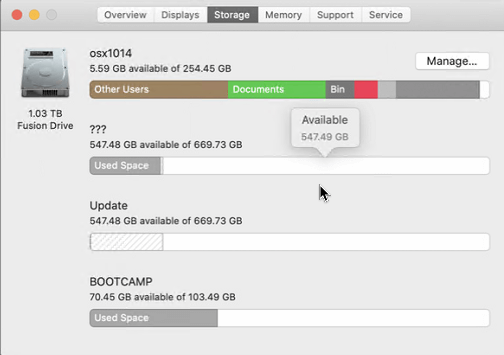
注意:如果存儲優化處於非活動狀態,您將不會在文檔、應用程序、照片等旁邊看到可清除。優化存儲允許查看佔用啟動磁盤空間的文件。您可以將這些項目移至 iCloud 或清除它們。
如何清除 Mac 上的可清除空間
可以使用Disk Clean Pro以不同方式從 Mac 中刪除可清除數據。使用這個排名第一的Mac 優化和清理工具,您可以刪除所有垃圾數據,包括緩存、不需要的文件、重複項等。這是如何使用它。
使用 Disk Clean Pro 恢復更多磁盤空間
安裝 Disk Clean Pro 以釋放空間並清除 Mac 中的雜物。這個最好的 Mac 優化器將有助於充分利用磁盤空間。
在 Mac 上刪除可清除空間的最簡單快捷的方法
假設您已經安裝了 Disk Clean Pro,您可能已經註意到“一鍵式維護”部分。該區域有助於識別垃圾文件、日誌文件、崩潰報告、部分下載,所有這些都是系統垃圾和雜亂數據的一部分。

但是,如果您沒有安裝 Disk Clean Pro,則可以單擊此處進行安裝。
安裝後,啟動 Disk Clean Pro 並按照步驟使用它。
1. 啟動 Disk Clean Pro,單擊開始系統掃描,然後等待掃描完成。

2. Disk Clean Pro 完成系統掃描後,單擊立即清理。

除此之外,您還可以執行其他清理任務,例如 – 清理重複文件、大文件和舊文件、未使用的文件、舊下載等。使用這些部分運行掃描後,您會驚訝地看到結果及其清理方式並優化您的 Mac。
要詳細查看掃描結果,請單擊每個部分,然後取消隱藏搜索結果。您可以查看檢測到的所有內容,並可以通過單擊立即清除來刪除它們。

完成後,您將能夠通過從 Mac 硬盤中刪除可清除數據來恢復 GB 空間。
檢測和刪除可清除數據的手動方法
我們一直在尋找可以清潔的人,無論是機器還是家庭。但是學習如何手動完成也是一個好主意。雖然刪除可清除數據不會損害系統功能,但手動刪除任何文件時,總會涉及一定的風險。
因此,在執行以下說明的步驟時,請確保僅刪除您確定的那些文件。如果您有 1% 的懷疑,請不要刪除這些文件。
要從 Mac 清除可清除數據,請手動按照以下步驟操作:
1. 單擊 Apple 菜單 > 關於本機。
2. 這將打開一個新窗口,然後單擊存儲選項卡。您現在將看到一個帶有不同顏色條的部分,通知不同文件獲取的空間。向右是可清除部分。
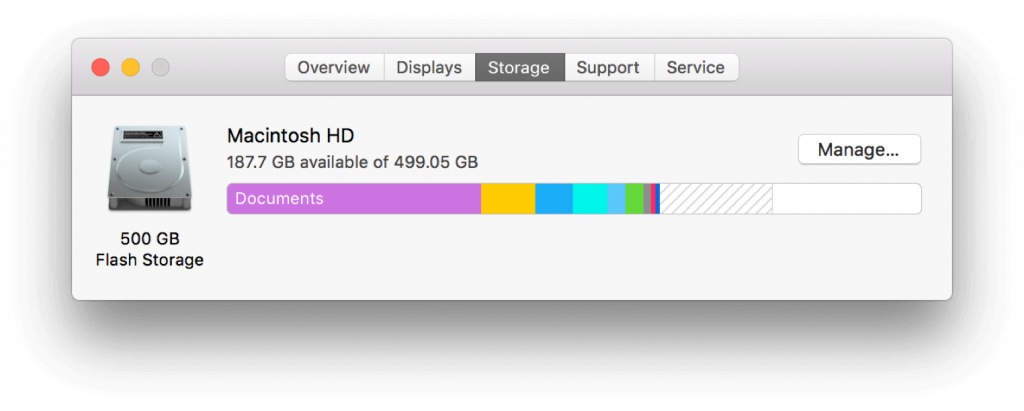
3. 要釋放 Mac 上的空間,請單擊管理。
4. 打開的相應窗口將有 4 個不同的部分。第一個允許您將存儲在桌面或 Documents 文件夾中的文件保存到 iCloud,以使其能夠在 iCloud 中單擊存儲。
5. 剩下的 3 個選項允許刪除在 iTunes 中觀看的電影和電視節目,每 30 天清空垃圾箱,以及查看保存在 Documents 文件夾中的文件。
6. 完成左窗格中的“推薦”選項後,單擊其他部分,按照說明清除文件,或查看文件以決定要執行的操作。
這將有助於從 Mac 中刪除和清除可清除數據。請記住,如果您讓可清除的數據堆積在 Mac 上,它可能會降低性能並佔用 30% 甚至更多的空間。我認為這不是你想要的。因此,如果您要保持 Mac 的優化和清潔,請嘗試使用 Disk Clean Pro。
這個最好的 Mac 清理工具將幫助刪除可清除的項目並恢復 Mac 上的空間。我們希望你能試一試。請在下面的評論部分告訴我們它是如何進行的。
經常問的問題
一季度。什麼是可清除空間?
Mac 上的可清除空間是一組 Mac 認為不相關的文件,或者可以移動到 iCloud 並進行清理以使 Mac 整潔的文件集合。處理完這些可清除的項目後,您將獲得具有足夠可用存儲空間的優化 Mac
Q2。如何在 Mac 上查找可清除文件?
在 Mac 上的“磁盤工具”下,您可以找到有關可用空間和可清除空間或需要更多空間時可以清除的空間的詳細信息。
請記住,標記為可清除的文件無法在沒有任何指導的情況下手動刪除。但是,您可以使用 Disk Clean Pro 之類的工具從 Mac 中刪除和清除可清除文件。
Windows 11 与 MacOS – 了解这些操作系统之间的一些关键区别,以帮助您做出设备选择。
了解如何通过逐步指南在Windows PC上安装macOS,确保您知道如何在Microsoft设备上运行Apple的操作系统。
在这里学习如何通过使用Safari网页检查器工具在Apple Safari中查看网页的源代码。
想知道如何从Apple Safari网页浏览器中删除Cookie、历史记录或密码数据?阅读本指南并立即学习!
在macOS上未识别的开发者错误可能让人头疼。现在阅读这篇文章,找到能立即解决此问题的验证方法!
嘿 Siri 不能在 Mac 上運行嗎?以下是一些快速解決方案,可用於對 Siri 進行故障排除並且不響應。使用這些技巧後,您不僅可以解決 Siri 問題,還可以解決其他與 Mac 相關的問題
獲取適用於 Mac 的虛擬機軟件取決於您需要的目的。了解 VMware、VirtualBox 或 Parallels 是否適合您的需求。
如果您在 macOS 設備上看到“Accountsd 想要使用登錄鑰匙串”警報,這篇文章提供了一些有效的解決方法來修復此問題,讓您恢復正常使用。
如果你在使用 Office 365 時遇到“您的帳戶不允許在 Mac 上進行編輯”的錯誤,本文將提供一些快速有效的解決方案來處理這個問題。
使用 Disk Clean Pro 輕鬆刪除 Mac 上的近期活動,這是一款適用於 Mac 的最佳清理應用程序,能夠優化並釋放空間。








